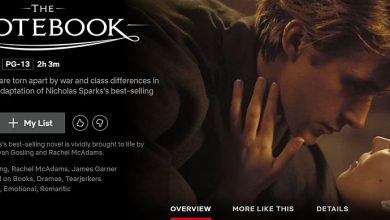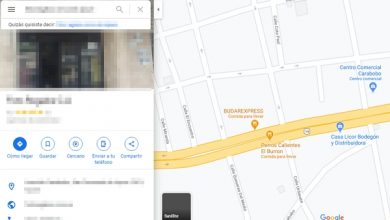Repareer 0x3- en 0x5-fouten bij het genereren van een draadloos netwerkrapport op Windows
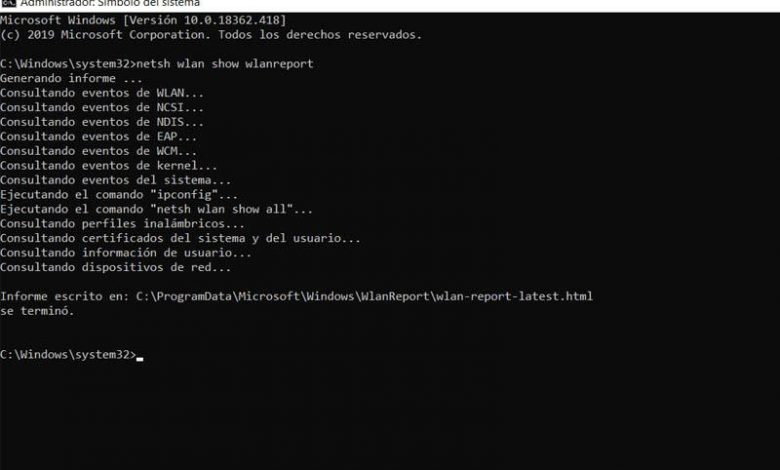
Draadloze netwerken zijn tegenwoordig een fundamenteel onderdeel van onze verbindingen. De opkomst van mobiele apparaten heeft ons gedwongen om steeds meer verbinding te maken met wifi-netwerken. Soms zijn we misschien geïnteresseerd in het genereren van een Wi-Fi-geschiedenis of draadloos netwerkrapport van Windows 10. Dit kan ons echter problemen geven. Twee van de meest voorkomende fouten wanneer we deze actie willen uitvoeren, zijn dat het ons de fout 0x2 of 0x5 . In dit artikel leggen we uit wat we kunnen doen om dit te verhelpen.
Het belang van wifi-netwerken vandaag
Zoals we al zeiden, hebben we tegenwoordig steeds meer mobiele apparaten die verbonden zijn met internet. We hebben het over de mobiele telefoon zelf, tablets, televisies en alles wat Internet of Things wordt genoemd. Er verschijnen voortdurend nieuwe computers met de mogelijkheid om verbinding te maken met het draadloze netwerk.
Als we het hebben over een zeer populair besturingssysteem dat de meeste mensen gebruiken bij het inloggen vanaf een desktopcomputer, dan is het wel Windows. Hiermee kunnen we een draadloos netwerkrapport genereren. Op deze manier hebben we meer controle over deze netwerken.
Maar zoals het op veel andere gebieden kan gebeuren, kunnen er problemen ontstaan. De meest voorkomende zijn 0x2 en 0x5 fouten. In beide gevallen lijkt het wanneer we gaan proberen om een Wi-Fi-geschiedenis of rapport de draadloos netwerk naar van Windows 10.
Hoe u fout 0x2 of 0x5 in Windows 10 kunt oplossen
Allereerst moet worden vermeld dat we twee eenvoudige stappen kunnen uitvoeren. Een daarvan is gewoon om te maken dag correct onze router of modem, evenals de computerstuurprogramma's. Soms kan dit leiden tot dit soort problemen veroorzaakt door verouderde stuurprogramma's en een probleem met een eerdere update.
We kunnen ook de Windows-probleemoplosser . Dit stelt ons in staat om enkele netwerkgerelateerde fouten op te lossen die kunnen optreden in het Microsoft-besturingssysteem.
Dit zijn twee voorbereidende stappen die we kunnen nemen wanneer we de 0x2- of 0x5-fout tegenkomen. Het is normaal dat gebruikers deze controles al hebben uitgevoerd, dus we gaan verder met enkele andere opties die we hebben om beide fouten op te lossen.
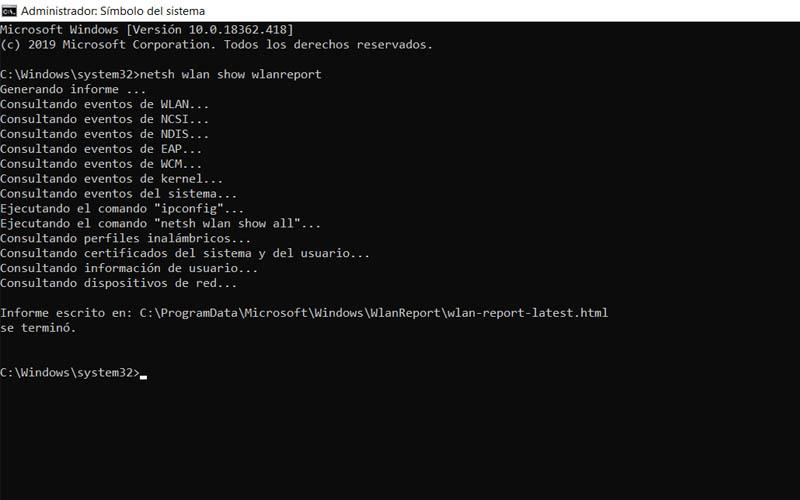
Fout 0x2 opgelost bij het maken van een draadloos netwerkrapport
Tijdens het maken van een draadloos netwerkrapport kunnen we een bericht ontvangen dat een fout aangeeft. Het vertelt ons dat dit niet mogelijk is en genereert een rapport waarin ze de 0x2-fout tonen die we noemden.
Zoals we weten, om een rapport te maken, kunnen we dit doen via een opdracht netsh wlan show wlanreport . Om deze situatie op te lossen, is een optie die zich aandient om deze twee alternatieve opdrachten uit te voeren:
- netsh wlan toon netwerken
- netsh wlan toont interfaces
Zodra deze twee commando's zijn uitgevoerd, kunnen we netsh wlan show wlanreport opnieuw uitvoeren en controleren of het ons deze 0x2-fout niet meer laat zien.
Fout 0x5 opgelost bij het maken van een draadloos netwerkrapport
Een andere fout die kan optreden bij het genereren van een draadloos netwerkrapport is 0x5. Net als in het vorige geval zouden we hierdoor niet krijgen wat we zoeken. We kunnen ook verschillende acties ondernemen om het op te lossen.
Het eerste dat we moeten doen, is de opdrachtprompt starten als beheerder en de opdracht uitvoeren chkdsk C: /f . Sommige gebruikers meldden dat het prima werkte toen ze de opdracht netsh wlan show wlanreport opnieuw uitvoerden.
Kortom, wanneer de fout 0x2 of 0x5 verschijnt wanneer we de opdracht gaan uitvoeren netsh wlan show wlanreport om een draadloos netwerkrapport te genereren en een probleem verschijnt, kunnen we oefenen wat we hebben genoemd. Op deze manier kunnen we proberen de fout op te lossen en dit rapport correct te genereren.